对于初学者来说,基本上是对软件使用还不熟悉的,对于触摸屏软件的使用,最最基本的操作就是新建一个简单的工程文件。你知道如何操作吗?如果不知道的话那跟着小编来看看操作步骤吧~
总的来说,创建一个简单工程文件包括以下几个步骤:
Step 1. 开新文件: 开新文件,并选择适合的 HMI 机型。
Step 2. 新增设备和设置参数: 添加欲连接的设备,并设置通讯参数和属性。
Step 3. 设计程序: 建立窗口并放置所需元件。
Step 4. 保存和编译程序: 工程文件在下载之前,须编译成 exob 文件格式。
Step 5. 模拟程序: 为了避免程序在修改阶段多次下载至 HMI 以验证操作的正确性而浪费太多时间, EasyBuilder Pro提供 2 种模拟方式: 在线模拟 / 离线模拟。
Step 6. 下载程序至 HMI: 完成下载后 HMI 即可执行程序。
1、首先,建立新的工程文件。进入 Easy Builder Pro 点击开新文件,即可创建新工程。
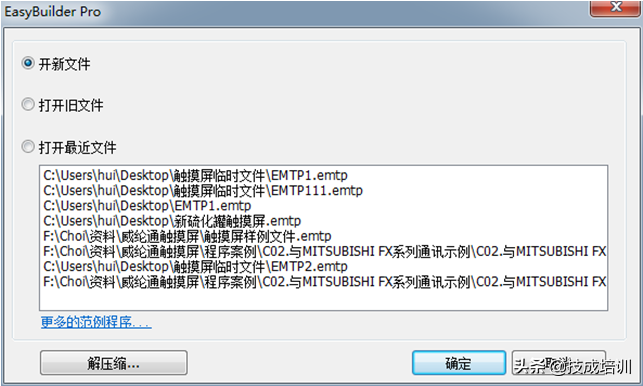
2、选择型号以及显示模式,勾选使用范本。
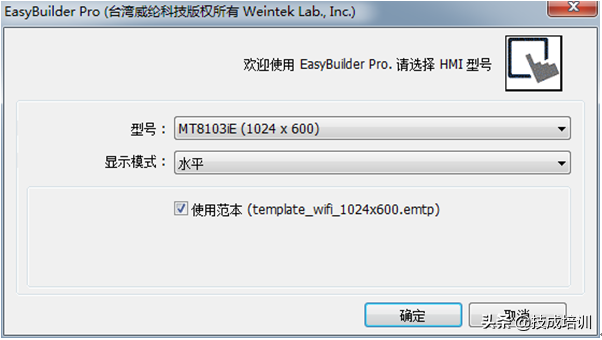
3、如果需要新增设备,点击新增。
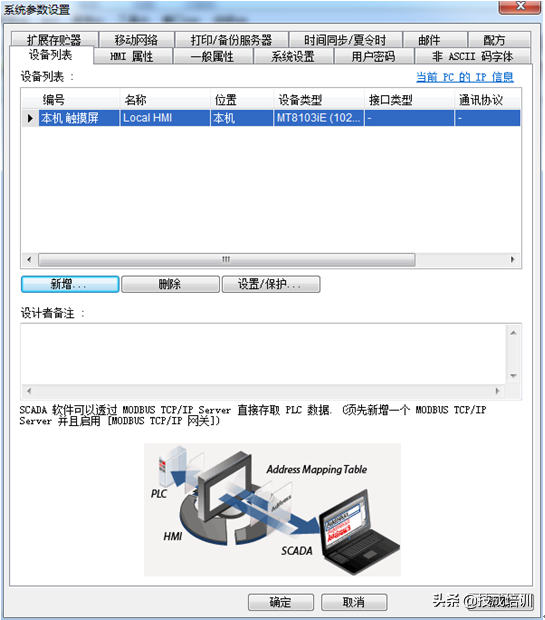
4、选择需要连接的PLC类型,并设置好接口类型,以及正确的通信参数。
以三菱FX 3U PLC为例:
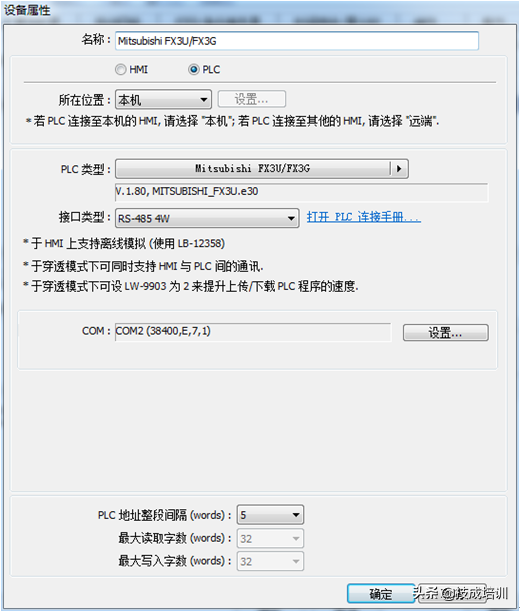
5、设置好之后,在设备列表中会增加一个新的设备,这里新增了FX3U PLC。
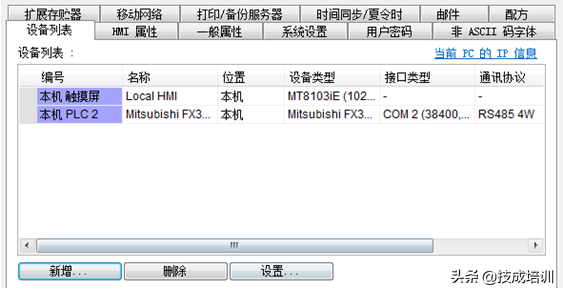
6、新增了PLC后就可以建立一个新元件,以位元状态切换开关元件为例,设定好PLC名称、地址、开关类型等设置。我们还可以在安全、图片、标签等做相应的设置。
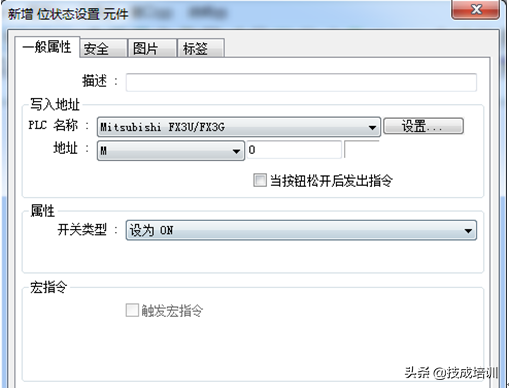
7、设置好之后点击确定,将元件放置于编辑视窗中,即完成了一个简单的工程文件。

8、保存工程文件。在 Easy Builder Pro 的菜单上,点击文件 - 保存文件,存成 .emtp格式文件。
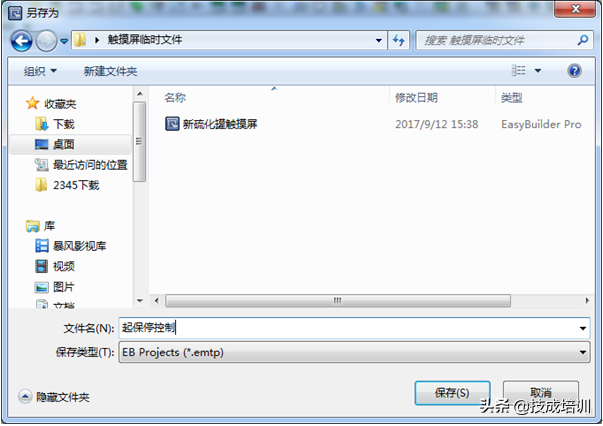
9、编译工程文件。点击 工具 - 编译 将文件编译为 .exob 文件。
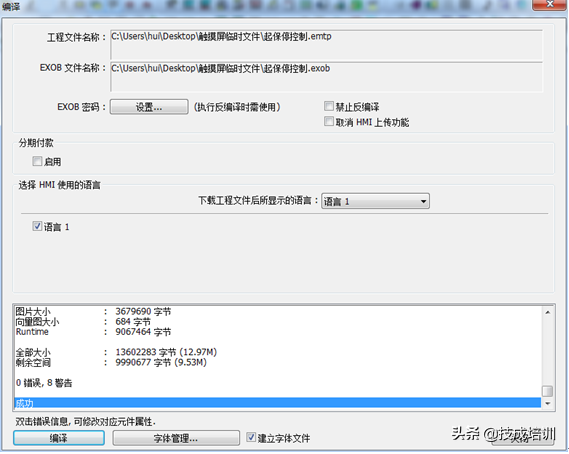
10、工程文件编译之后,可进行离线模拟和在线模拟。
离线模拟:在 PC 上模拟工程文件的运行,不与任何装置连线。
在线模拟:在 PC 上模拟工程文件的运行,此时 PLC 是直接与 PC 连接。
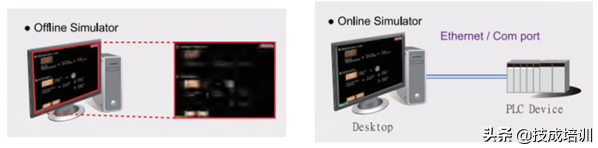
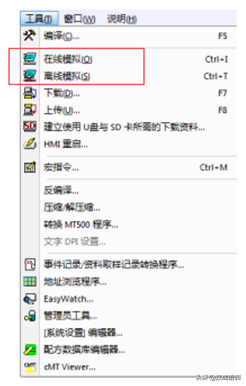
11、经过模拟调试,确定程序正确之后,即可下载工程文件到触摸屏。
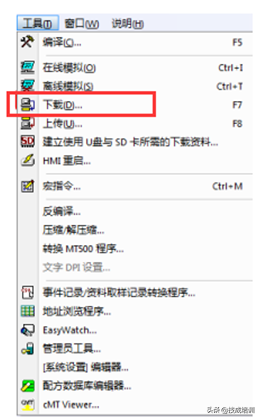
对于触摸屏工程文件下载的方法有四种,包括使用USB下载线下载、使用以太网下载、使用HMI名称下载、使用U盘/ SD卡下载。关于这几种下载方法,之后也会讲解哦,敬请期待。(本文为技成原创,作者:蔡慧荥,未经授权不得转载,违者必究!)
往期优秀文章回顾:
3个月高效掌握三菱PLC!100多个知识点,四个阶段经验大总结
